本日は、ゲーム業界で話題のPCガジェットの液晶点キー
「Elgato stream deck(ストリームデッキ)」でファイナルファンタジーFF14を設定方法・使い方をご紹介します。

Elgato stream deck ff14で設定したら出来ること
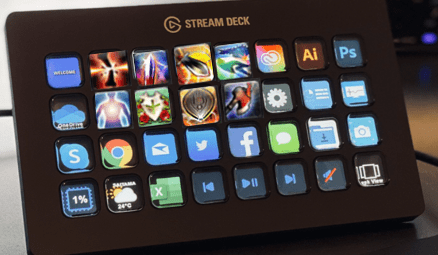
・職種のジョブチェンジが1ボタンで完了
・システムコマンド
・ショートカット
・コマンド登録
・マクロ設定
・ファッションアクセサリや武器の選択なども!
・テレポ・デジョン・マウント・妖怪ミニオン呼び出し・挨拶なども!
様々なコマンドやショートカットが登録できるので、ホットバーも簡略にできます。
さらに、ボタンアイコンは画像の設定が可能のためキーボードでは暗記が必須ですが
Elgato stream deck(ストリームデッキ)はアイコン画像も表示できるので
ぱっと視覚的に分かり、片手でアクション操作が可能です。
Elgato stream deck ff14 ホットキー設定方法
FF14の設定 ホットバー・キーバインド設定
ホットバー設定
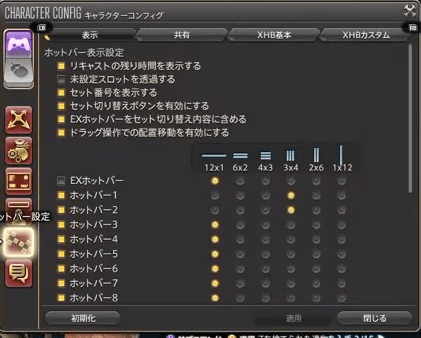
システムメニュー→HUDレイアウト変更
ホットバーを表示します。
次にホットバーの共有化を行います。
キャラクターコンフィグ→ホットバー設定→共有
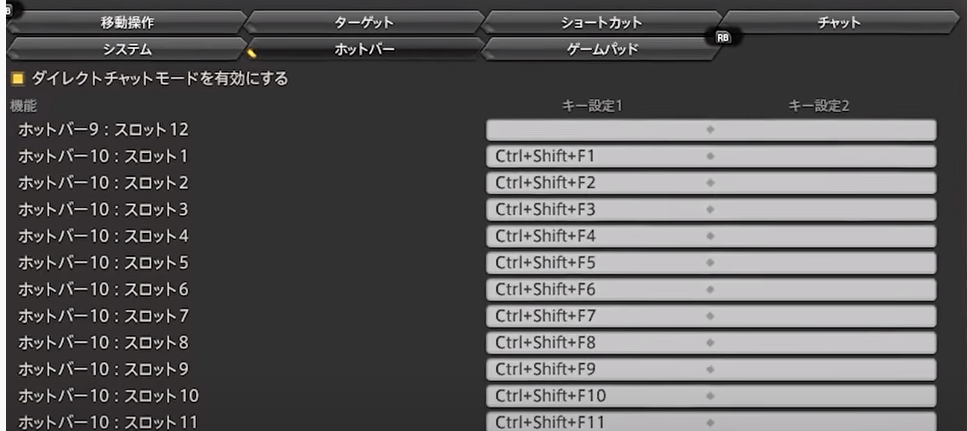
キーバインド設定
システムメニュー→キーバインド変更→ホットバー
こちらで、キーボードのショートカットキーの設定が可能になります。
Elgato stream deckの設定
Elgato stream deckを接続し、アプリケーションを起動
・プロファイル設定 新規作成を選択
・アプリケーション「FINAL FANTASY XIV」FF14を選択
・空き状態のキーを選択肢、ホットキーのアイコン度ドラッグ
・FF14で設定したショートカットキーを記入します。
・あとはお好みに表示したいアイコン画像を設定すると、物理キーにアイコンマークが表示されます。
Elgato stream deckでのff14 設定動画
根暗ちゃんねるさんが、詳しく動画にまとめていました。
文章で分からなかったかたは、動画を見ると簡単に設定ができるかと思います。
STREAM DECKとFF14 設定例・口コミ
色々考えた結果、STREAM DECKのメイン画面の配置がこのようになった#STREAMDECK #FF14 #NGC #山口慧 pic.twitter.com/Njcf76RXWq
— pekku@トンベリ (@pekkuFF14) February 23, 2021
先駆者の情報と試行錯誤を繰り返してStream DeckとFF14のリンク第一弾が成功した!
— 在庫ニングさん (@zaikoning_san) February 27, 2021
この応用で着替えとかにも反映させていこう pic.twitter.com/nQhfvhrCYt
STREAM DECK配信用に毎日使ってるのですが、FF14するのにも大変便利です!自分はまだ上手く使いこなせてないけどワンポチですぐ表示されるから大変良きです✨これの30個のやつ欲しい…https://t.co/Cv1hHw0ane pic.twitter.com/Niq6eHoTDR
— もずベエ🐤2.5次元の鳥人間 #もずはゃ (@mozbeeee) July 6, 2019
皆さん、よく使うコマンドをきれいに並べて利用しているようですね!
とても便利ですし、設定中もアイコンをどのようにするか決めるのが楽しいです^^
Elgato stream deckの評判はとても良いです!










